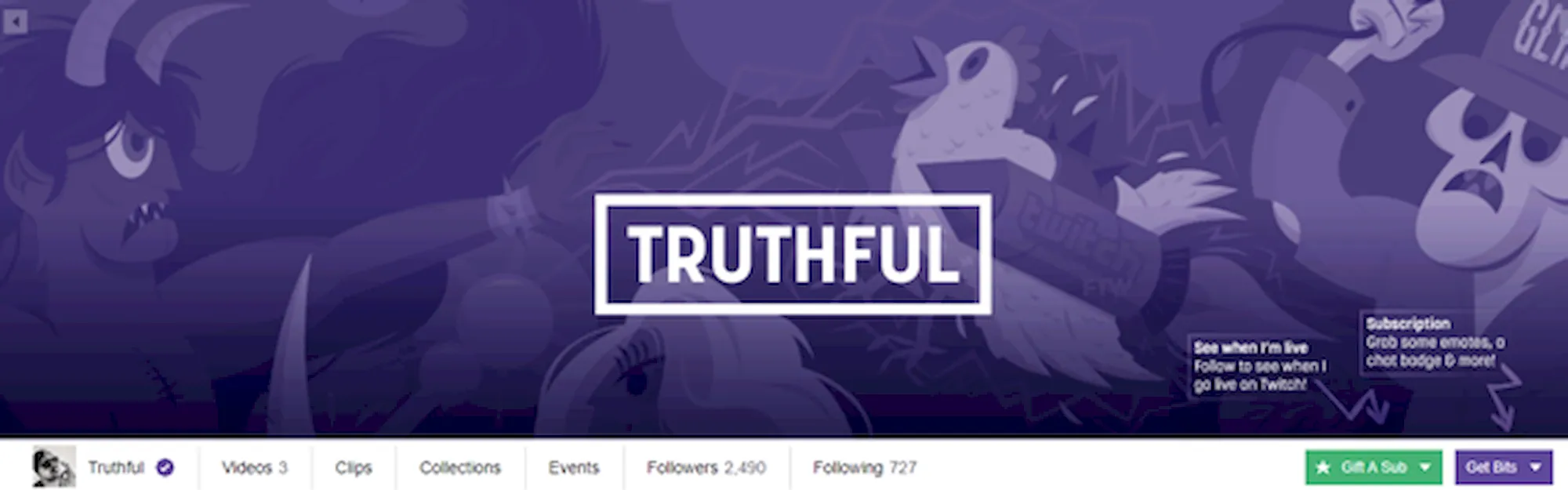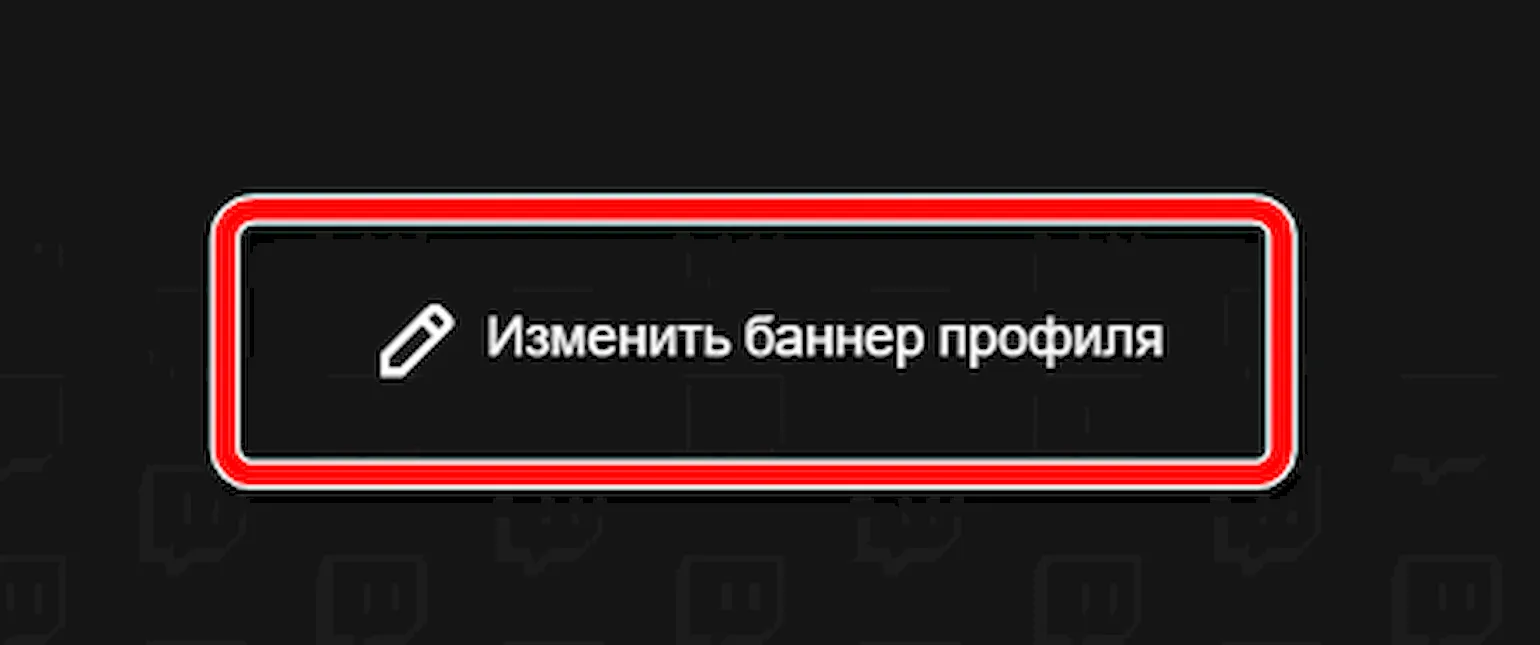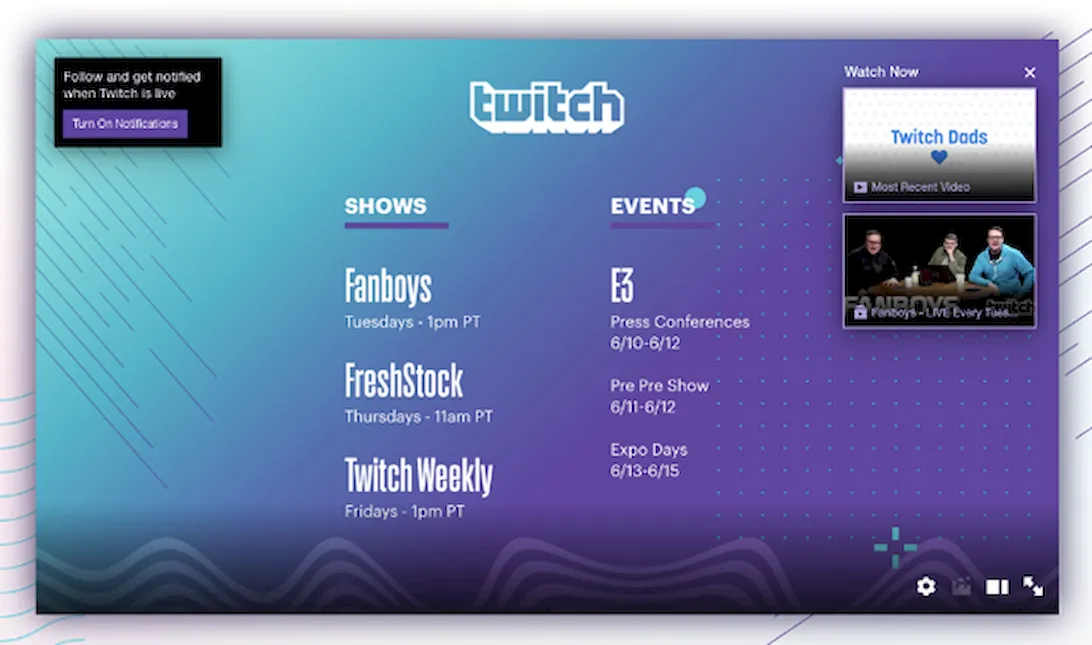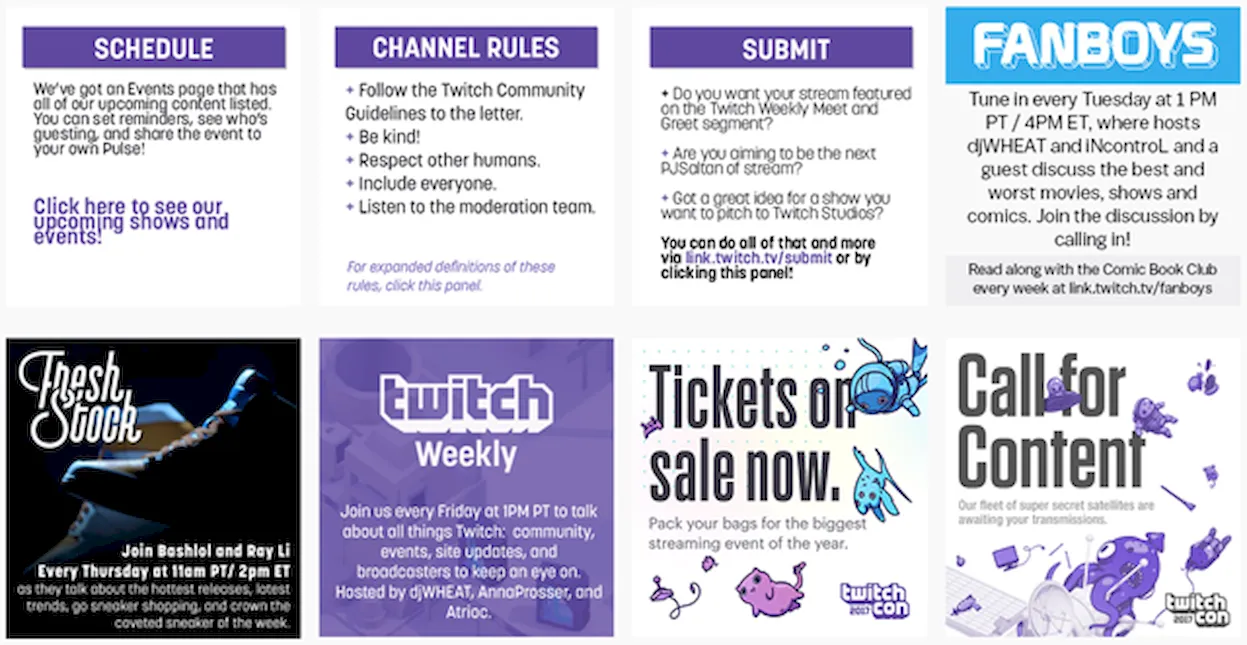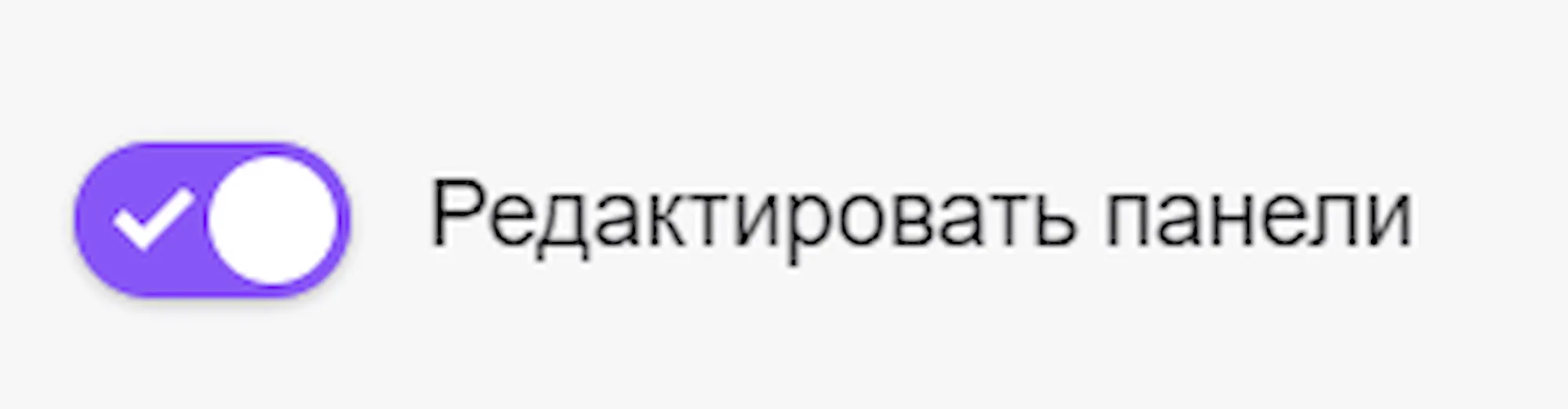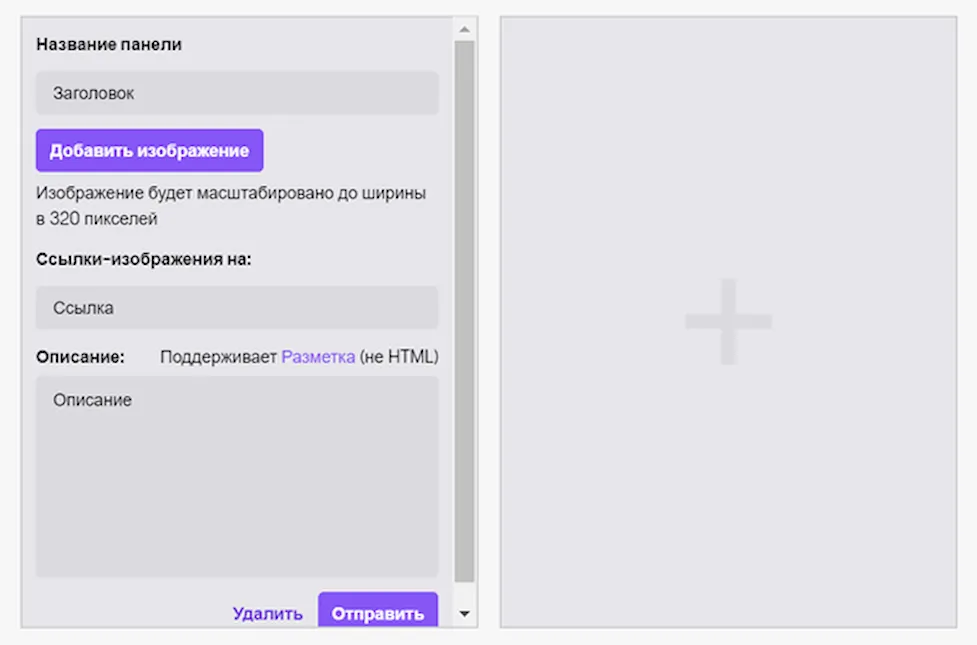На чтение 6 мин Просмотров 17.3к. Опубликовано 01.07.2021
Для тех, кто решил начать свою деятельность на Твиче, может показаться сложным оформление своего канала. Оформление канала – это очень важно, так как профили без картинок и каких-то интересных идей, отталкивают потенциальных подписчиков, их внимание привлекает яркие каналы, элементы которых продуманны до мелочей. В данной статье будет представлено несколько инструкций, которые помогут разобраться со всеми сложностями оформления.
Содержание
- Что входит в оформление
- Загрузка аватара
- Оформление шапки (баннера)
- Установка расширений
- Иконки
- Картинки
- Создание описания
- Установка баннера видеопроигрывателя
- Где найти готовый шаблон
- Оформление стрима
- Итог
Что входит в оформление
Оформление канала на Твиче – это действия, благодаря которым можно изменить вид профиля, разнообразить его яркими картинками и описаниями, также удобным интерфейсом.
Начнем сначала, вы создали свой канал на Твиче и решили его оформить. В настройки программы включены такие действия как:
- Выбор и установка аватара (фотографии профиля);
- Установка установки шапки (баннера);
- Использование новых кнопок и иконок;
- Добавление описании и другие шаги.
В интернет можно найти большое количество разнообразных шаблонов для оформления канала на Твиче, если вы не хотите искать, то самостоятельно разработать элементы не составит никакого труда. К тому же, вы сможете создать свой уникальный стиль, который может очень понравится зрителям.
Загрузка аватара
Начинать оформление профиля стоит с загрузки фотографии в поле, где изображен человек на синем фоне, он расположен в верхнем правом углу. Размер изображения не должен превышать 10 МБ, а формат необходимо использовать JPG, GIF или PNG. Чтобы добавить фотографию нужно сделать следующее:
- Нажать на иконку аватара с человеком на синем фоне;
- После того, как открылось меню Твича, необходимо нажать на эту же иконку, но уже в открывшемся окне;
- Нажмите на кнопку «Добавить изображение профиля»;
- Выберите ту фотографию, которую хотите видеть на аватаре;
- Выберите область фотографии;
- Подтвердите установку аватара, нажав «Сохранить»;
- После всех вышеперечисленных действий, взгляните на конечный результат и убедитесь, что это именно то, чего вы хотели.
Для оформления данной части, многие пользователи находят шаблоны и применяют их. Этот способ крайне прост. Необходимо, чтобы объем шаблонной шапки был 1200х480 и размером до 10 МБ. Есть два варианта внесения изменений.
- Нажмите на иконку аватара, находящуюся справа, и кликните на изображение;
- У вас откроется радел баннера профиля, вам необходимо нажать на кнопку «Обновить»;
- Дальше следует загрузить изображение размером 1200х480 и объемом до 10 МБ, находящееся на вашем устройстве.
Второй способ:
- Войдите в свой канал;
- В левой стороне нажмите на никнейм;
- Перед вами в центре появится черное поле и в нем иконка для добавления фотографии;
- После этого следует повторить действия, описанные в первом способе.
Если вы не хотите пользоваться готовыми шаблонами, то можно оформить баннер для шапки самостоятельно, а если есть возможность можно воспользоваться услугами специалистов. Если вы все же решили делать картинку самостоятельно, то можно воспользоваться любой программой, в которой можно редактировать изображения, например Фотошоп. Также, сейчас существую хорошие онлайн-сервисы, где можно создать данный элемент дизайна.
Стоит опираться на тематику канала перед оформлением. Ее надо продумать заранее, а уже после разрабатывать баннеры. Можно ограничиться просто названием, но яркий, аккуратно сделанный баннер привлечет большое количество зрителей и подписчиков.
Установка расширений
Также рекомендуется на ваш канал на Твиче добавить расширения, которые могут не только украсить канал, но и существенно расширить функционал стримов. Для их добавления необходимо выполнить последовательность из нескольких шагов:
- Вам необходимо войти на свой канал;
- Справа вы увидите кнопку «Настроить канал», нажмите на нее;
- Перейдите на вкладку «Расширения».
Здесь вы найдете сотни различных расширений, которые можно поставить в один клик.
Иконки
Иконки также служат неотъемлемым элементом оформления. Можно скачать уже готовые. Для загрузки иконок следует применять различные сайты, например этот www.flaticon.com.
Картинки
Канал стримера сложно представить без картинок. Стоит помнить о том, что выбранные вами изображения не должны нарушать ничьих авторских прав. Если вы их нарушите, то возникнут проблемы, ваш канал даже могут заблокировать. Почти все привыкли скачивать картинки из интернета. Лучше находить изображения на специальных сайтах. Перед использованием выбранного изображения убедитесь, что на нем нет запрета на применение. Картинка, которую вы выбрали должна по ширине быть 320 рх и иметь хорошую четкость. Чтобы загрузить изображение, нужно найти панель редактирования и там нажать на кнопку «Добавить изображение».
Создание описания
Информация о стриме очень важна, поэтому стоит серьезно отнестись к описанию профиля. Чтобы данные были доступны зрителям, следует выполнить следующий алгоритм:
- Нажмите на аватар, находящийся с правой стороны;
- Следует еще раз нажать на картинку;
- После следует найти раздел «О себе», там вы должны указать информацию о себе, лучше всего, чтобы текст состоял из 300 символов.
Многие пользователи Твича интересуются как оформить баннер видеопроигрывателя. Это картинка, отображаемая в то время, когда на канале нет трансляций. Чтобы ее установить надо:
- Войти на свой канал в Твиче;
- Нажать «Настроить канал»;
- Перейти на вкладку «Бренд»;
- Прокрутить страницу в самый низ, до раздела «Баннер видеопроигрывателя» и нажать «Обновить».
Рекомендуемый тип изображения — JPG, PNG или GIF, размер — не более 10 МБ, разрешение — 1920×1080.
Где найти готовый шаблон
После прочтения данной статьи, вы узнали, как оформить профиль на Твиче для проведения стримов.
Если говорить о том, где можно найти уже готовые шаблоны профилей, то самые распространённые сайты это Canva, Pinterest и ВКонтакте.
Оформление стрима
Если говорить о том, как оформить стрим, то стоить помнить о личном стиле. Стоит помнить о тематике канала, только в этом случае все элементы будут смотреться хорошо. Также не стоит забывать о параметрах трансляции, вам нужно:
- Войти в Панель управления автора;
- Перейти на вкладку «Управление трансляцией»;
- В разделе «Быстрые действия» (справа) найдите кнопку «Изменить данные»;
- Откроется окно, там ведите название стрима (оно не должно превышать 140 символов);
- Создайте уведомление о предстоящей трансляции;
- Выберите теги и категории;
- Выберите нужный язык стрима;
- Нажмите кнопку «Готово».
Все эти действия помогут вам оформить трансляцию. Желательно, чтобы все поля были заполнены, потому что чем больше информации представлено, тем проще зрителям найти то, что им интересно.
Итог
После прочтения данной статьи, вы сможете преобразить внешний вид своего профиля на Твиче. Постарайтесь внимательно изучить данный вопрос, так как это сыграет вам в пользу, ведь яркий и интересный канал — залог успешности.
Купить аккаунты Twitch Prime можно здесь.
Оформление “Твич”-канала как часть маркетинга – это то, что способно заставить случайно зашедшего пользователя уделить внимание трансляции или же дождаться ее, если стример пока оффлайн. Потому важно ответственно подходить к созданию дизайна.
Как оформить свой “Твич”-канал
К элементам, создающим дизайн канала, относятся:
- превью видеопроигрывателя, которое будет показано, когда стрим неактивен;
- баннер, размещаемый в шапке (аналог обложки на YouTube);
- кнопки, размещаемые в описании для быстрого перехода по ссылкам на другие ресурсы стримера (группы в соцсетях, канал на других видеохостингах и т.д.);
- иконка, демонстрируемая на аватаре панели слева и являющаяся логотипом стримера.
Эти элементы способны создать атмосферу до того, как зритель запустит трансляцию.
Создание баннера
Баннеры как для превью, так и для шапки можно заказать на различных платформах в интернете, но можно и создать самостоятельно. Для этого хватит базовых знаний программы Photoshop или аналогичной. В качестве фоновой картинки можно взять любую, найденную в интернете, однако лучше убедиться, что автор не против использования изображения третьими лицами.
В качестве альтернативы можно воспользоваться онлайн-сервисами создания элементов дизайна для различных платформ. Из преимуществ этого способа можно выделить наличие шаблонов и библиотек с картинками, шрифтами и т.д. Многие подобные сервисы поддерживают загрузку собственных изображений.
Превью и шапку канала каждый стример делает, исходя из своих потребностей. Можно просто написать название, но лучше наполнить эти блоки полезной для зрителя информацией: поместить ссылки на группы в соцсетях или другие ресурсы (например, профиль в онлайн-игре, если трансляция посвящена этой теме), написать расписание стримов и т.д.
Выбор размеров
Минимальный размер баннера для шапки – 900 x 480 пикселей, а для превью видео – 1280 x 720. Однако такое разрешение предназначено скорее для ноутбуков с соотношением сторон 16:9 и гаджетов с меньшими экранами – смартфонов и планшетных ПК. Для корректного отображения на всех устройствах, включая Smart-телевизоры с большой диагональю, и во всех интернет-браузерах (Google Chrome, Firefox Browser и т.д.) рекомендуется делать превью с разрешением 2400 x 1350 и обложку 2600 x 480.
Картинки для “Твича”
Использование картинок в дизайне канала не должно нарушать ничьих авторских прав, иначе у стримера могут возникнуть проблемы (вплоть до блокировки аккаунта). Безопаснее всего создавать изображения самостоятельно либо покупать их. Однако в сети достаточно библиотек с бесплатными картинками. Кроме того, многие авторы открыто разрешают использование своих творений, выложенных в общий доступ.
Кнопки для Twitch
На главной странице можно активировать блоки, которые позволят показывать текст, ссылки и стилизованные кнопки. Для этого необходимо сдвинуть ползунок «Редактировать панели». Он находится под блоком с текущей трансляцией. Внизу появится лента с расширениями и кнопка для создания блоков. В этой форме будут поля для набора текста и кнопка для загрузки картинки. В описании можно использовать язык разметки Twitch.
Если добавить ссылку в специальное поле, тогда картинка станет кнопкой для перехода по ней. Дизайн кнопок лучше подбирать под дизайн шапки и стрима, поскольку плохо сочетающиеся изображения могут оттолкнуть посетителей.
Дизайн “Твич”-канала
Дизайн – это не только баннеры и кнопки. Важную роль играет и оформление элементов самого стрима, таких как:
- блок чата;
- окошко веб-камеры;
- донаты и подписки;
- текущий счет (если трансляция посвящена соревнованию или челленджу).
И если чат можно просто разместить где-нибудь в углу либо не размещать совсем, то остальным элементам стоит уделить больше внимания.
Готовые баннеры для “Твича”
Готовые баннеры и другие элементы оформления для Twitch.tv можно скачать на различных интернет-ресурсах. Большая часть подобных сайтов попросит плату за это, но можно найти библиотеки с бесплатными исходниками в формате PSD (например, ytColor).
Оформление стрима
Дизайн элементов на стриме должен поддерживать общую атмосферу и соответствовать тематике канала. Например, если на канале транслируется игра компьютерная в средневековом сеттинге, стоит оформить элементы в том же стиле. Если же канал посвящен, например, спорту, можно использовать в оформлении изображения, связанные с этой темой.
Что делает редактор на “Твиче”
Если вы стали full-time стримером, или же вам просто не хватает времени постоянно обновлять информацию и перестраивать при необходимости элементы оформления канала, можно найти редактора. Это может быть нанятый работник, друг, которому вы доверяете, или же один из подписчиков, который захочет поддержать своего кумира таким образом.
Пользователь с полномочиями редактора получает следующие возможности:
- настройка рекламы;
- обновление названия трансляции и текущей игры;
- добавление заголовков, описаний и изображений на главную страницу канала.
Готовые шаблоны оформления Youtube и Twitch
Шаблоны оформления, готовые к использованию на Twich.TV и YouTube, можно найти на таких ресурсах, как:
- Canva;
- Pinterest;
- тематические сообщества “ВКонтакте” и т.д.
На таких платформах шаблоны размещены в формате .PSD, что позволяет после скачивания открывать их в редакторе и менять название канала и другую информацию.
Для многих начинающих пользователей оформление Твич канала вызывает много вопросов. Некрасивый внешний вид или полное отсутствие картинок отпугивает пользователей, заставляя их искать профили с более яркими обложками. Ниже проведем пошаговую инструкцию, как настроить каждый элемент Твич канала, разберем особенности и главные сложности процесса.
Что входит в оформление
Для начала отметим, что оформление канала Twitch — комплекс действий, направленных на изменение внешнего вида личной страницы пользователя.
Итак, после регистрации в Твич вы решили привести свой канал в порядок. Что это значит? В настройки входит комплекс следующих действий:
- выбор аватара;
- установки шапки (баннера);
- использование новых кнопок и иконок;
- добавление описании и другие шаги.
В Сети доступны шаблоны для Твича, но и в самостоятельном создании элементов нет ничего сложного. Более того, таким способом можно создать уникальный и неповторимый стиль аккаунта.
Аватар
Первое, с чего необходимо начать — добавить фото в Твич вместо изображения человечка на синем фоне справа вверху. По правилам системы разрешено использовать любую фотографию в формате JPG, GIF или PNG при условии, что ее размер не превышает 10 МБ. Для добавления аватара сделайте следующее:
- Жмите на символ аватарки с рисованным человечком справа вверху.
- Еще раз кликните на нее после открытия меню в Твич.
- Кликните на кнопку Добавить изображение профиля.
- Выберите подходящее изображение.
- Укажите область, которая должна быть отмечена.
- Подтвердите установку.
После этого убедитесь, что результат соответствует вашей задумке оформления.
Оформление шапки (баннера)
Когда дело доходит до настройки верхней части (шапки), пользователи часто используют шаблоны для оформления Твич канала, Рекомендуемые габариты шапки — 1200х480 при размере не более 10 Мб. Для внесения изменений можно пойти одним из двух путей:
- Кликните на аватарку с правой стороны и еще раз жмите на свое изображение. После этого в разделе баннер профиля Твич жмите на кнопку Обновить.
На следующем шаге загрузите фото указанным выше размером с компьютера или ноутбука.
- Либо войдите в свой канал и с левой стороны жмите на ник. В центре появляется большое черное поле и кнопка для добавления изображения. Повторите действия, описанные выше.
Баннеры для шапки или превью можно оформить самостоятельно или заказать оформление шаблона для Твича у специалистов. В крайнем случае, картинку можно сделать в одной из программ для редактирования (как пример, Фотошоп) или скачать готовый вариант в Интернете (где доступны такие данные, рассмотрим ниже). Еще один способ — создать этот элемент дизайна на одном из онлайн-сервисов.
Перед тем как оформить Твич канал, необходимо продумать его тематику и дальнейшее направление, а уже после создавать баннер (шапку). Некоторые стримеры ограничиваются только названием, но лучше сделать яркое изображение и наложить на баннер расписание стримов.
Кнопки (расширения)
Если вас интересует вопрос, как красиво оформить Твич канал, нельзя забывать о кнопках. На главной страничке включите блоки, отображающие текст, URL-ссылки и кнопки. Для этого сделайте следующие шаги:
- Войдите в свой Твич-канал.
- Опуститесь вниз и переведите ползунок Редактировать панели в правую сторону.
- Активируйте подходящее расширение или добавьте новое.
Иконки
При желании можно скачать и использовать уже готовые иконки. С их помощью можно улучшить оформление стрима на Твиче и привлечь пользователей. Для загрузки изображений применяйте один из многочисленных сайтов, к примеру, icons8.ru/icons/set/twitch.
Картинки
Использование картинок — обязательный атрибут канала стримера. При выборе изображений помните, что информация на них не должна нарушать авторских прав других пользователей. В ином случае у пользователя могут возникнуть трудности, вплоть до блокировки. Многие предпочитают скачать картинки для оформления Твича в Интернете. Это можно сделать на специальных сайтах при условии, что на фото нет запрета на применение. В ином случае картинки для канала лучше оформить самому.
Выбранное изображение должно иметь ширину 320 px и иметь достаточную четкость изображения. Для загрузки файла необходимо войти в панель редактирования и нажать на кнопку Добавить изображение.
Как добавить описание
Подписчикам интересна не только игра, но и информация о стримере Твич. И здесь нужно знать, как сделать оформление канала Twitch, чтобы данные были доступны пользователям. Алгоритм такой:
- Жмите на аватарку с правой стороны.
- Еще раз кликните на картинку.
- Найдите пункт О себе и укажите краткие сведения. Система рекомендует вводить не более 300 символов.
Оформление Оверлея
Многие спрашивают, как оформить оверлей для Твича. Для этого можно использовать специальные расширения. Сделайте следующие шаги:
- Войдите в свой Твич канал.
- Опуститесь вниз и переведите ползунок Редактировать панели в правую сторону.
- Жмите на плюс, а после добавьте изображение, укажите описание и название панели. Помните, что картинка будет масштабирована до ширины в 320 пикселей.
Как вариант, overlay для Twitch можно сделать самостоятельно или скачать уже готовый вариант. Подробне о том, как это сделать, можно посмотреть в видео:
Где можно найти готовый шаблон
Теперь вы знаете, как оформить канал для стрима на Twitch, и какие требования предъявляются со стороны сервиса. При желании можно найти уже готовые шаблоны в формате PSD. Для их открытия применяется специальный редактор, а после меняется название канала Твич и вносятся другие сведения.
Что касается мест для скачивания, лучшие варианты можно взять на сервисе Canva, сайте Pinterest, в тематических сообществах ВК и других сервисах.
Оформление стрима
В вопросе, как оформить трансляцию Twitch, самое сложное — создание индивидуального стиля. При выборе картинок, иконок и кнопок старайтесь поддерживать общую атмосферу канала на Твич. В таком случае все элементы будут выглядеть логично. Узнай, как сделать темную тему, здесь!
Отдельное внимание уделите параметрам трансляции. Сделайте следующие шаги:
- Войдите в свой Твич канал.
- Под окном, где должен идти стрим, жмите на символ карандаша.
- Введите название (не более 140 символов).
- Сделайте уведомление о трансляции.
- Укажите категорию и теги.
- Выберите язык стрима и жмите на кнопку Готово.
Этих действий достаточно для оформления трансляции. Постарайтесь не пропускать ни одного поля. Чем полнее будет информация, тем быстрее пользователь найдет канал и подпишется на него. Такая активность в интересах стримера.
Итоги
Теперь вы знаете, как оформить Твич и сделать внешний вид более привлекательным. Постарайтесь уделить этому вопросу больше внимания, ведь от этого зависит внешний вид канала и успех со стороны подписчиков. Если есть сомнения, оформление можно поручить специалистам.
Настройка страницы вашего канала на Twitch – один из самых важных аспектов вещания. Страница вашего канала это то место, где ваши зрители и другие пользователи смогут найти информацию о вас и вашей трансляции.
Аватар и обложка канала на Twitch
Чтобы запустить ваш канал на Twitch, стоит начать с настройки аватара и добавления изображения для «обложки».
Аватар и обложка – два наиболее заметных элемента в вашем профиле на Twitch. Будь это ваши любимые картинки или брендинг, который вы используете, они станут одной из первых частей вашего канала, которые увидят другие пользователи.
Чтобы начать работу с вашим аватаром и изображением обложки, просто зайдите на страницу канала после входа в систему и нажмите своё имя пользователя на панели навигации канала.
После нажатия на ваш аватар или изображение обложки вам будет предложено изменить свой аватар и изображение обложки.
Рекомендуемый размер для обложки – 1200×480 пикселей. Twitch страницы (и ваш баннер) масштабируются в зависимости от ширины окна браузера каждого пользователя. Изображения короче или выше 480px будут масштабированы до 480px. Изображения также растягиваются, если окно браузера пользователя шире, чем ширина изображения. Чтобы обеспечить единый вид на всех мониторах, лучше всего сделать изображение максимально широким и сосредоточить графику слева.
Размер файла аватара и обложки должен быть не более 3 МБ каждый.
Баннер для видеоплеера Twitch
Если двигаться дальше, баннер для видеопроигрывателя – это изображение, которое будет отображаться на видеоплеере ваших каналов, пока вы не в сети. Это отличная возможность извлечь выгоду для брендинга или даже предоставления информации своим зрителям в форме расписания, ссылок социальных сетей и так далее!
Вы можете установить свой баннер видеопроигрывателя через настройки в разделе «Канал и видео», обратите внимание, что ваше изображение должно быть менее 3 МБ.
Примечание. Рекомендуется загрузить изображение размером 1920×1080 пикселей с любым текстом или важным содержимым рядом с центром.
Информационные панели канала на Twitch
Информационные панели – это место, где вы можете проявить свою индивидуальность и предоставить зрителям необходимую информацию. Многие зрители проверяют панели, когда решают, хотят ли они подписаться на стримера. Это шанс показать свою индивидуальность!
Чтобы помочь вам с началом, мы перечислили некоторые общие панели, которые вы найдете на успешных каналах:
- Обзор стримов: важно включить обзор или описание вашего канала, чтобы зрители знали, чего они могут ожидать от вас. Попробуйте перечислить несколько ваших любимых тем потоковой трансляции.
- Расписание: мы рекомендуем перечислять дни и время, когда вы обычно запускаете стрим, чтобы ваши зрители знали, когда вас ждать. Вы всегда можете изменить расписание, просто поддерживайте вашу панель в актуальном состоянии.
- Социальные сети: ваши зрители хотят знать, где вас найти на каналах за пределами Twitch. Многие стримеры считают, что социальные сети помогают поддерживать связь с сообществом и предоставлять обновления. Попробуйте добавить ссылку на ваши любимые каналы социальных сетей, чтобы привлечь сообщество.
- Панель благодарностей: кто-то сделал что-то, чтобы поддержать вас? Панели – отличный способ показать любовь к некоторым членам вашего сообщества или другим стримерам.
Чтобы создать или изменить панель:
- Активируйте переключатель Редактировать панели в левой верхней части страницы канала под видео.
- Отредактируйте панель по своему усмотрению, добавив заголовок панели, изображение, ссылку на встроенное изображение и описание (где вы можете добавить дополнительные ссылки, используя разметку Markdown).
- Нажмите Отправить, чтобы сохранить информацию на панели.
- Чтобы добавить другую панель, нажмите значок +, и появится новая панель.
- Отключите переключатель Редактировать панели, чтобы вернуться в обычный режим просмотра страницы канала и увидеть законченный вид панели.
Чтобы удалить панель:
- Активируйте переключатель Редактировать панели.
- Нажмите Удалить.
- Деактивируйте переключатель Редактировать панели.
Чтобы переставить ваши панели местами:
- Активируйте переключатель Редактировать панели.
- Наведите курсор на панель, которую вы хотите переместить, появится значок курсора движения. Щелкните панель и перетащите её в нужное место.
- Освободите панель от удержания левой кнопки мыши.
- Отключите режим редактирования панелей.
Примечание. Размеры файлов для изображений должны быть не более 2,9 МБ. Изображения должны быть не больше 320 пикселей в ширину и 300 пикселей в высоту (в противном случае они будут автоматически изменены до этих максимумов).
Для многих начинающих пользователей оформление Твич канала вызывает много вопросов. Некрасивый внешний вид или полное отсутствие картинок отпугивает пользователей, заставляя их искать профили с более яркими обложками. Ниже проведем пошаговую инструкцию, как настроить каждый элемент Твич канала, разберем особенности и главные сложности процесса.
Что входит в оформление
Для начала отметим, что оформление канала Twitch — комплекс действий, направленных на изменение внешнего вида личной страницы пользователя.
Итак, после регистрации в Твич вы решили привести свой канал в порядок. Что это значит? В настройки входит комплекс следующих действий:
- выбор аватара;
- установки шапки (баннера);
- использование новых кнопок и иконок;
- добавление описании и другие шаги.
В Сети доступны шаблоны для Твича, но и в самостоятельном создании элементов нет ничего сложного. Более того, таким способом можно создать уникальный и неповторимый стиль аккаунта.
Аватар
Первое, с чего необходимо начать — добавить фото в Твич вместо изображения человечка на синем фоне справа вверху. По правилам системы разрешено использовать любую фотографию в формате JPG, GIF или PNG при условии, что ее размер не превышает 10 МБ. Для добавления аватара сделайте следующее:
- 1.Жмите на символ аватарки с рисованным человечком справа вверху.
- 2. Еще раз кликните на нее после открытия меню в Твич.
3. Кликните на кнопку Добавить изображение профиля.
4. Выберите подходящее изображение.
5. Укажите область, которая должна быть отмечена.
6. Подтвердите установку.
После этого убедитесь, что результат соответствует вашей задумке оформления.
Оформление шапки (баннера)
Когда дело доходит до настройки верхней части (шапки), пользователи часто используют шаблоны для оформления Твич канала, Рекомендуемые габариты шапки — 1200х480 при размере не более 10 Мб. Для внесения изменений можно пойти одним из двух путей:
- Кликните на аватарку с правой стороны и еще раз жмите на свое изображение. После этого в разделе баннер профиля Твич жмите на кнопку Обновить.
На следующем шаге загрузите фото указанным выше размером с компьютера или ноутбука.
2. Либо войдите в свой канал и с левой стороны жмите на ник. В центре появляется большое черное поле и кнопка для добавления изображения. Повторите действия, описанные выше.
Баннеры для шапки или превью можно оформить самостоятельно или заказать оформление шаблона для Твича у специалистов. В крайнем случае, картинку можно сделать в одной из программ для редактирования (как пример, Фотошоп) или скачать готовый вариант в Интернете (где доступны такие данные, рассмотрим ниже). Еще один способ — создать этот элемент дизайна на одном из онлайн-сервисов.
Перед тем как оформить Твич канал, необходимо продумать его тематику и дальнейшее направление, а уже после создавать баннер (шапку). Некоторые стримеры ограничиваются только названием, но лучше сделать яркое изображение и наложить на баннер расписание стримов.
Кнопки (расширения)
Если вас интересует вопрос, как красиво оформить Твич канал, нельзя забывать о кнопках. На главной страничке включите блоки, отображающие текст, URL-ссылки и кнопки. Для этого сделайте следующие шаги:
- 1. Войдите в свой Твич-канал.
2. Опуститесь вниз и переведите ползунок Редактировать панели в правую сторону.
3. Активируйте подходящее расширение или добавьте новое.
Иконки
При желании можно скачать и использовать уже готовые иконки. С их помощью можно улучшить оформление стрима на Твиче и привлечь пользователей. Для загрузки изображений применяйте один из многочисленных сайтов, к примеру, icons8.ru/icons/set/twitch.
Картинки
Использование картинок — обязательный атрибут канала стримера. При выборе изображений помните, что информация на них не должна нарушать авторских прав других пользователей. В ином случае у пользователя могут возникнуть трудности, вплоть до блокировки. Многие предпочитают скачать картинки для оформления Твича в Интернете. Это можно сделать на специальных сайтах при условии, что на фото нет запрета на применение. В ином случае картинки для канала лучше оформить самому.
Выбранное изображение должно иметь ширину 320 px и иметь достаточную четкость изображения. Для загрузки файла необходимо войти в панель редактирования и нажать на кнопку Добавить изображение.
Как добавить описание
Подписчикам интересна не только игра, но и информация о стримере Твич. И здесь нужно знать, как сделать оформление канала Twitch, чтобы данные были доступны пользователям. Алгоритм такой:
- Жмите на аватарку с правой стороны.
- Еще раз кликните на картинку.
- Найдите пункт О себе и укажите краткие сведения. Система рекомендует вводить не более 300 символов.
Оформление Оверлея
Многие спрашивают, как оформить оверлей для Твича. Для этого можно использовать специальные расширения. Сделайте следующие шаги:
- 1. Войдите в свой Твич канал.
- 2. Опуститесь вниз и переведите ползунок Редактировать панели в правую сторону.
3. Жмите на плюс, а после добавьте изображение, укажите описание и название панели. Помните, что картинка будет масштабирована до ширины в 320 пикселей.
Как вариант, overlay для Twitch можно сделать самостоятельно или заказать в нашей группе.
Оформление стрима
В вопросе, как оформить трансляцию Twitch, самое сложное — создание индивидуального стиля. При выборе картинок, иконок и кнопок старайтесь поддерживать общую атмосферу канала на Твич. В таком случае все элементы будут выглядеть логично.
Отдельное внимание уделите параметрам трансляции. Сделайте следующие шаги:
- Войдите в свой Твич канал.
- Под окном, где должен идти стрим, жмите на символ карандаша.
- Введите название (не более 140 символов).
- Сделайте уведомление о трансляции.
- Укажите категорию и теги.
- Выберите язык стрима и жмите на кнопку Готово.
Этих действий достаточно для оформления трансляции. Постарайтесь не пропускать ни одного поля. Чем полнее будет информация, тем быстрее пользователь найдет канал и подпишется на него. Такая активность в интересах стримера.
Итоги
Теперь вы знаете, как оформить Твич и сделать внешний вид более привлекательным. Постарайтесь уделить этому вопросу больше внимания, ведь от этого зависит внешний вид канала и успех со стороны подписчиков.
📩 Если понадобится моя помощь в оформлении канала, смело обращайтесь — https://vk.com/sergiocortezofficial
Twitchinfo.ru
Советы и туториалы для стримеров и блогеров
Оформляем Twitch канал с нуля
Скачиваем кнопки Twitch
Первым делом скачаем бесплатные кнопки Twitch в паблике.
Для того что бы добавить кнопки под стрим, нужно перейти на Twitch. Тыкнуть справа вверху на свою аватарку и нажать на кнопку «Канал».
После чего тыкнуть на вкладку «чат» отмотать вниз и там будет переключатель — редактировать панели.
Размеры кнопок на твич должны быть 320px по ширине. Высота кнопок может быть любая, но не стоит ее делать больше чем 600-800px.
Разметка для текста в описании под стримом
Эти значки нужно писать от начала строки:
< — Фиолетовая полоса
<< — Двойная фиолетовая полоса
+ — Маркированный список
Как добавить аватарку Twitch
Для того что бы добавить аватарку Twitch нужно перейти в панель управления автора, и нажать на вкладку настройки — канал.
Размеры аватарки Twitch могут варьироваться от 400 на 400px до 1000 на 1000px и более.
Как добавить баннер профиля и офлайн баннер Twitch
Там же можно и поменять баннер профиля и офлайн баннер вашего Twitch акаунта.
Размеры Офлайн баннера Twitch — 1920x1080px
Размеры баннера профиля Twitch — 1200x480px

Bigbrauz
Блогер, дизайнер-иллюстратор, стример.
Поделиться
Скачать рамку для веб-камеры бесплатно
Содержание Рамка для вебки на стрим неоновая с анимациями. Скачать. https://youtu.be/EwEJEJ3TgII Привет всем! В этой статье я расскажу вам, как делаются рамки для вебки. Готовые файлы для фотошопа можно скачать ниже. Для начала мы рисуем
Читать статью
Как сделать аватарку для Twitch в фотошопе?
Рисуем аватарку Twitch Сперва вы закинем в проект фотошопа наше изображение и уменьшим его непрозрачность. Выберем удобную кисточку и начнем обводить лицо и основные элементы фотографии. После того как обвели основные элементы на нашей фотографии
Читать статью
Для того, чтобы стрим был интересен зрителям, недостаточно качественной камеры и микрофона с хорошим звуком. Большую роль играет оформление канала, ведь именно на него зрители обратят внимание, когда первый раз откроют ваш стрим. У многих с этим проблемы – люди банально не знают как правильно оформить баннеры, кнопки донатов и остальные моменты.
Специально для вас практикующий стример поделится знаниями и расскажет, как оформить Твич канал, чтобы он был максимально привлекательным.
Красивое оформление Твича
В первую очередь под каналом должна быть подробная информация о том, что вы из себя представляете. Оптимальный вариант – сделать несколько баннеров.
- Первый будет содержать личную информацию о вас: имя, возраст и город, где вы проживаете.
- Второй – название девайсов и характеристики компьютера, с которого идет стрим. Вы не представляете, как много зрителей будут задавать вопрос о том, какая у вас видеокарта, вебка, клавиатура и т.д. Чтобы не засорять эфир постоянными ответами на одни и те же вопросы – просто говорите, что вся инфа есть у вас под стримом.
- Третий баннер – ссылка на ваши социальные сети. Чтобы ваш канал был популярным, его непременно придется рекламировать на других сайтах. Постить видео в Instagram, YouTube, VK и т.д. Поэтому обязательно создайте группы, посвященные вашему каналу во всех актуальных соцсетях. Также сюда можно запихнуть ссылку на Кинопоиск со списком любимых фильмов или MyAnimeList, чтобы зрители всегда знали, смотрели ли вы тот или иной тайтл.
- Четвертый баннер – кнопка доната. С ее помощью зрители смогут отправить вам копеечку в благодарность за качественный стрим. Также можно создать еще одну графу – список лучших донатеров. Это подстегнет некоторых посетителей канала донатить еще больше.
Учтите, что помимо перечисленных нами баннеров, вы можете добавлять свои собственные. Например, если ваши зрители могут отправлять голосовые команды за баллы – создайте баннер, под которым будут описаны все возможные команды. Также можно сделать баннер со списком пройденных игр или планами на будущее. Короче говоря, всё ограничивается только вашей фантазией.
С баннерами в описании всё, теперь поговорим об остальных составляющих. Также у канала должна быть запоминающаяся аватарка, заставка, показывающаяся в плеере, когда трансляция не идет, и смайлики. Всё это – лицо вашего бренда (канала), поэтому если хотите, чтобы стрим был популярным – не поленитесь и оформите его как надо.
Как сделать кнопки для Твича
Перейдем от теории к практике.
У каждой кнопки, расположенной под стримом, должно быть разрешение 320х80 пикселей и формат PNG. Сделать такое изображение можно в любом редакторе, но самым удобным способом, понятное дело, будет воспользоваться Photoshop.
Сперва надо определиться с тем, какой у баннеров будет стиль. Минималистичный, когда на однородном фоне просто написано название кнопки, либо же более красочный, когда название располагается на фоне какой-либо текстуры. Давайте разберем на примере второго случая, поскольку он более сложный.
- Первое, что нужно сделать – найти фон. Допустим, вы хотите, чтобы у ваших кнопок был ретровайб и для этого потребуется неоновая текстура. Пишем в Google соответствующий запрос и выбираем понравившуюся картинку.
- Открываем ее в Photoshop и создаем новый файл. Вписываем в разрешении 320×80 пикселей. Подгоняем нужный фрагмент оригинального изображения под оставшееся пространство, либо же просто сжимаем картинку.
- Кнопка почти готова. Остаётся добавить текст. Допустим, это будет баннер с информацией о стримере. Если ваш стрим ориентирован только на СНГшных зрителей, можно написать текст на русском, если же вы готовы общаться со зрителями со всего земного шара – пишите на английском. Второй вариант предпочтительнее: больше потенциальный охват = больше шанс, что канал выстрелит.
- С помощью инструмента текст пишем надпись INFO. Располагаем ее по центру, выбираем шрифт и цвет. Не стоит сильно фантазировать, цвет можно оставить белым, а в качестве шрифта выбрать Impact или другой популярный шрифт. Всё. Кнопка готова. По аналогии делаем все остальные иконки.
Если вы хотите сделать более продвинутый вариант, можно добавить обводку и тени, сделать цвет не просто белым, а градиентом, добавить еще какие-нибудь эффекты, но мы думаем, что это ни к чему. Главное, чтобы зритель понял, что вы приложили хоть какие-то усилия для создания кнопки, а вглядываться в то, есть ли у вашей надписи тень, он точно не будет.
Вариант для ленивых. Если не хочется делать кнопки вручную или платить кому-то, чтобы он сделал это за вас, можно скачать готовые шаблоны в интернете. Например, разные паки есть тут.
Теперь осталось загрузить кнопку на Twitch. Открываем свой канал и пролистываем вниз под плеер. Тут жмем на «Редактировать панели» и ставим переключатель в активное положение.
Чтобы добавить баннер, необходимо кликнуть по плюсику и далее выбрать «Добавить текст или панель с изображением».

- Жмём на «Добавить изображение» и загружаем готовую картинку.
- В разделе «Описание» пишем текст.
- Если вы хотите, чтобы баннер был кликабельным и переводил зрителя на какой-то сайт, в строке «Ссылки-изображения на:» укажите нужный адрес.
Вот пример оформление Твич канала, которое можно сделать своими руками абсолютно бесплатно. Это хороший вариант для начинающих стримеров, содержащий всю важную информацию для зрителей.
Как поставить аватарку на Твиче
Следующий шаг – выбрать аватарку вашего канала. Напоминаем еще раз – это должно быть уникальное именно для вас изображение. Может, это какая-то забавная фотография, момент со стрима или профессиональный портрет, сделанный художником.
Также на аватарку можно поставить логотип канала (если таковой имеется). В конечном случае подойдет буквально любая картинка (например, черно-белый персонаж вашего любимого аниме), но мы рекомендуем все же поставить что-то, связанное с ведущим канала.
После того, как изображение выбрано, жмем на аватарку в правом верхнем углу и выбираем «Настройки».
В открывшемся меню кликаем «Обновить изображение профиля». Обращаем внимание на сноску «Поддерживаемые форматы: JPEG, PNG или GIF. Макс. размер: 10 МБ.» Если изображение под эти требования не подходит, подкорректируйте его.
Далее нажимаем «Загрузить фото» и выбираем, как аватарка будет отображаться.
Как сделать баннер профиля для Твича
Баннер профиля – изображение, которое будет показываться в шапке вашего профиля на Twitch. Сюда можно вставить любую картинку с разрешением 1280х480 пикселей и максимальным размером 10 Мб. Формат файлов – JPEG, PNG и GIF.
Сделать баннер можно по аналогии с тем, как мы создавали кнопки. Например, найти понравившуюся текстуру и добавить туда текст с названием канала.
Также на это изображение можно добавить дополнительную информацию. Например, указать ссылки на ваши группы в соцсетях, расписание трансляций или же добавить логотипы спонсоров, если таковые имеются. Короче говоря, опять, всё упирается в вашу фантазию.
Чтобы загрузить баннер на канал, нужно зайти в «Настройки» и там в разделе «Баннер профиля», который находится прямо под аватаркой, загрузить изображение или поменять уже существующее.
Как сделать смайлики для Твича
Смайлики – уникальные эмоджи, которые будут доступны подписчикам вашего канала. Смешной смайлик не только мотивирует людей подписываться на вас, но и повышает узнаваемость стримера. Дело в том, что когда отправляешь смайлик в чужом чате, при наведении на изображение становится видно, на каком канале его создали. Это отличный способ завлечь новых людей к себе на трансляцию.
Чаще всего смайлики содержат изображение лица стримера или какие-то мемные моменты. Можно обрезать фотографию в Photoshop и превратить её в смайл. Другой вариант – попросить нарисовать для вас смайлики графических дизайнеров. Сейчас найти подходящего автора крайне просто, но понятное дело, что за бесплатно никто работать не будет, так что придётся потратить финансы.
Если же вы решили делать смайлик самостоятельно, учтите, что необходимо будет загрузить три изображения: 18х18 пикселей, 36х36 пикселей и 72х72 пикселя. Кроме того, картинка должна быть формата PNG, то есть не иметь фона. Всё это легко осуществляется с помощью Photoshop. Там нужно вырезать нужный участок с помощью инструмента Лассо, а при сохранении указать прозрачный фон и формат файла PNG.
Чтобы добавить смайлик на канал, нужно открыть «Панель управления автора» и в разделе «Награды для зрителей» выбрать «Смайлики».
Затем выбираем, какой смайлик будем загружать – для фолловеров или подписчиков и жмём на плюсик в нужной категории.
При загрузке смайла надо будет также указать его название. Старайтесь сделать его коротким – максимум из 5 букв, чтобы пользователям было легко им пользоваться.
Как настроить алерты для Твича
Еще одна важная составляющая канала – оповещения, которые также известны под названием алерты. О том, как настроить их на Twitch через ОБС Студио, у нас есть целая статья, где этот вопрос разобран очень подробно. Вот ссылка.
На этом все. Теперь вы знаете, как красиво оформить Твич. Воспользуйтесь этими советами грамотно, и сможете значительно повысить свои шансы стать популярным стримером.
Add some personality
What to Know
- Click your profile image > Settings > Update Profile Picture > select image > Choose for Upload > Save.
- To add a profile image for the first time, click on the profile icon > Settings > Add Profile Picture.
- Images can be JPEG, PNG, or GIF-based. Don’t upload copyrighted or offensive material.
This article teaches you how to change your Twitch profile picture and what requirements you need to consider for your image choices.
How to Change Your Profile Picture on Twitch
Changing your Twitch image is fairly simple to do once you know where to look. Follow these steps to change your Twitch avatar to (nearly) whatever you want it to be.
-
Go to the Twitch site.
-
Click your profile image.
-
Click Settings.
-
Click Update Profile Picture.
If this is your first time adding a profile picture, it will state Add Profile Picture.
-
Select Upload Photo and then browse on your computer to find the image you wish to upload.
-
Click Choose for Upload or Open.
-
Choose if you wish to zoom in on the image to highlight a certain part of it.
You can click the undo button to undo your changes.
-
Click Save.
How to Delete Your Profile Picture on Twitch
If you decide to remove your profile picture, the process is fairly straightforward. Here’s how to do it.
-
Go to the Twitch site.
-
Click your profile image.
-
Click Settings.
-
Click the trash can next to your profile picture.
-
The picture is now deleted from your profile.
What Twitch Profile Image Requirements Are There?
To add a Twitch profile image, you need to follow the Twitch image requirements. The most important elements are your Twitch profile picture’s size and format. Here’s a look at what’s involved.
- The image must be JPEG, PNG, or GIF. You’ll need to save your image as one of these image formats to use it.
- The image must not exceed 10MB. Profile pictures must be smaller in size than 10MB. That’s not hard to achieve, but it may mean you’ll need to reduce the size of an image every once in a while.
- Choose a picture that looks good small. Not all photos will look great, reduced to the size of a profile picture image. Make sure to pick something that looks good small, and represents your personality well. Ideally, you want the picture to be 256 x 256, so Twitch doesn’t resize it.
- Don’t upload copyrighted or offensive material. Only upload material that you’re allowed to use legally. Don’t upload someone else’s creation without permission, and don’t upload inappropriate material as your profile picture.
- Consider using a logo. If you don’t wish to use a picture of yourself or an avatar, consider uploading a logo that represents your Twitch channel.
- There’s no limit on how many changes you make. If you want to, you can change your profile picture regularly.
Thanks for letting us know!
Get the Latest Tech News Delivered Every Day
Subscribe
Add some personality
What to Know
- Click your profile image > Settings > Update Profile Picture > select image > Choose for Upload > Save.
- To add a profile image for the first time, click on the profile icon > Settings > Add Profile Picture.
- Images can be JPEG, PNG, or GIF-based. Don’t upload copyrighted or offensive material.
This article teaches you how to change your Twitch profile picture and what requirements you need to consider for your image choices.
How to Change Your Profile Picture on Twitch
Changing your Twitch image is fairly simple to do once you know where to look. Follow these steps to change your Twitch avatar to (nearly) whatever you want it to be.
-
Go to the Twitch site.
-
Click your profile image.
-
Click Settings.
-
Click Update Profile Picture.
If this is your first time adding a profile picture, it will state Add Profile Picture.
-
Select Upload Photo and then browse on your computer to find the image you wish to upload.
-
Click Choose for Upload or Open.
-
Choose if you wish to zoom in on the image to highlight a certain part of it.
You can click the undo button to undo your changes.
-
Click Save.
How to Delete Your Profile Picture on Twitch
If you decide to remove your profile picture, the process is fairly straightforward. Here’s how to do it.
-
Go to the Twitch site.
-
Click your profile image.
-
Click Settings.
-
Click the trash can next to your profile picture.
-
The picture is now deleted from your profile.
What Twitch Profile Image Requirements Are There?
To add a Twitch profile image, you need to follow the Twitch image requirements. The most important elements are your Twitch profile picture’s size and format. Here’s a look at what’s involved.
- The image must be JPEG, PNG, or GIF. You’ll need to save your image as one of these image formats to use it.
- The image must not exceed 10MB. Profile pictures must be smaller in size than 10MB. That’s not hard to achieve, but it may mean you’ll need to reduce the size of an image every once in a while.
- Choose a picture that looks good small. Not all photos will look great, reduced to the size of a profile picture image. Make sure to pick something that looks good small, and represents your personality well. Ideally, you want the picture to be 256 x 256, so Twitch doesn’t resize it.
- Don’t upload copyrighted or offensive material. Only upload material that you’re allowed to use legally. Don’t upload someone else’s creation without permission, and don’t upload inappropriate material as your profile picture.
- Consider using a logo. If you don’t wish to use a picture of yourself or an avatar, consider uploading a logo that represents your Twitch channel.
- There’s no limit on how many changes you make. If you want to, you can change your profile picture regularly.
Thanks for letting us know!
Get the Latest Tech News Delivered Every Day
Subscribe
























 На следующем шаге загрузите фото указанным выше размером с компьютера или ноутбука.
На следующем шаге загрузите фото указанным выше размером с компьютера или ноутбука.